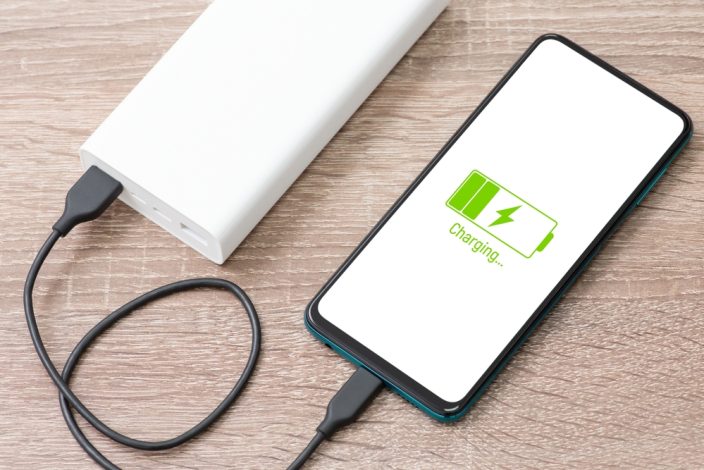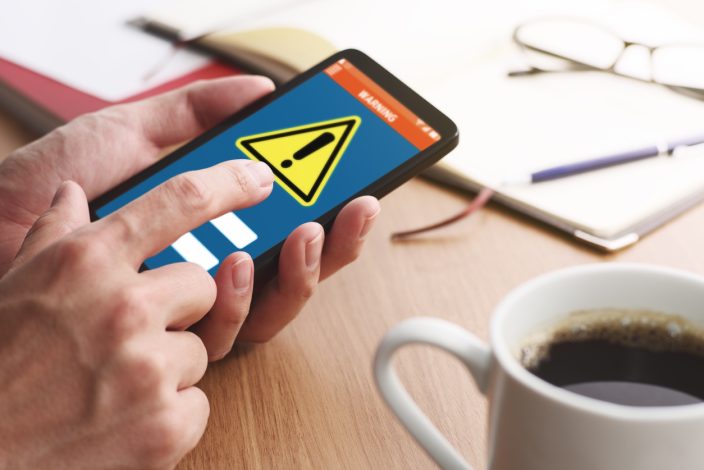iPhoneの珍しい故障について
iPhoneのライトが使えない原因と困った時の対処法を紹介! | スマホスピタル

iPhoneには多数の便利機能が備わっていますが、中でも使用頻度が高いのが、懐中電灯代わりになる「ライト」。
暗闇の中や懐中電灯がない時など、iPhoneのライトでパッと照らせるのはとても便利ですよね。
そんな便利な機能ですから、突然iPhoneのライトが使えなくなると、困る人はきっと多いことでしょう。
また、意外と「iPhoneのライトって何?」という方も、少なくないと思います。
そこで今回は、iPhoneのライトが使えない原因や、ライトの便利な使い方、使えない時の対処法などを紹介します!
iPhoneのライトが点かない時の主な原因
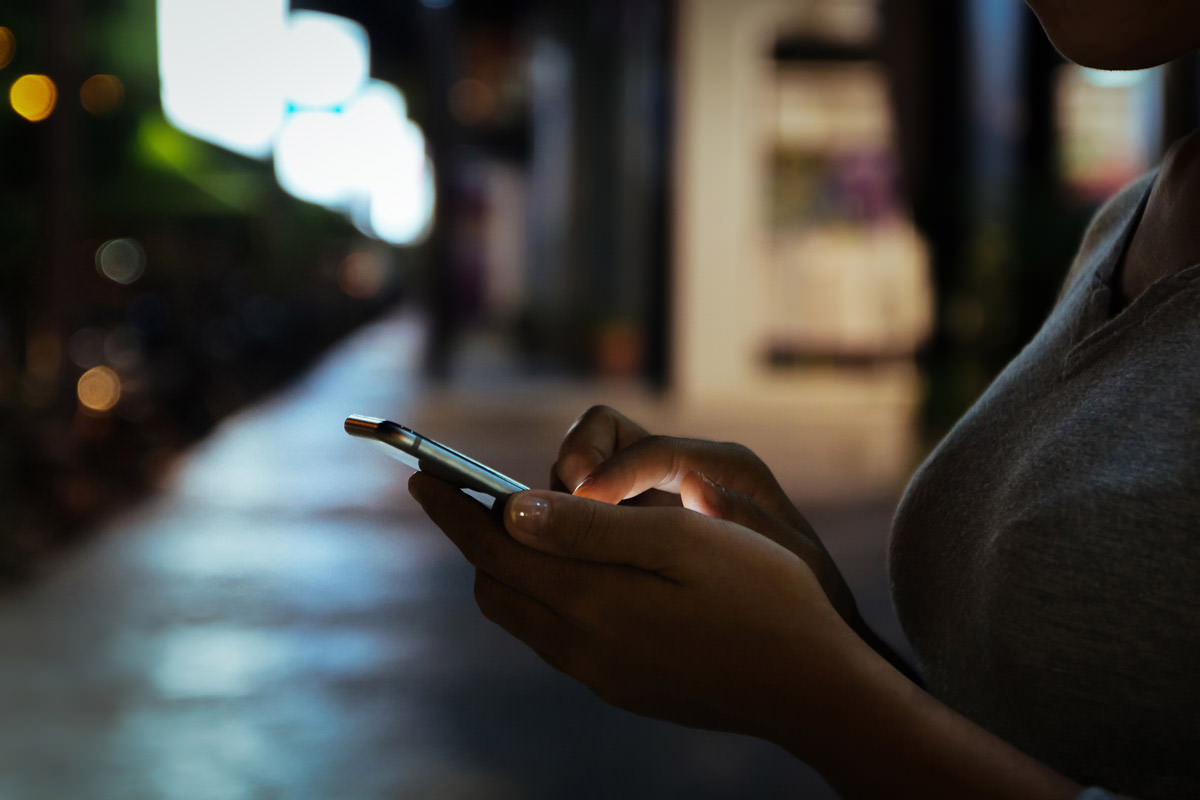
iPhoneのライトが点かない原因には、物理的な故障とシステム的な問題の二通りがあります。
物理的な原因はパーツの破損
物理的な故障は、単純にライトが切れていたり、iPhone内部のライトに関係するパーツが壊れている、といった原因が考えられます。
iPhoneのライトは決して使用頻度の高いパーツではないため、あまり故障しないイメージがありますが、外部からの衝撃や水没といったダメージにより、故障する可能性は十分にあります。
物理的な故障は、時間が経っても直ることはないため、修理に出す必要があります。
システムが原因の場合はアプリやiOS側の不具合の可能性
一方で、システム的な問題が原因である場合は、ライトを使うためのアプリやiOSに不具合が起きている恐れも。
この場合は、アプリやiPhoneの再起動で不具合を解消できる可能性があります。
また、iOSのバージョンが古い場合には、最新バージョンにアップデートすることで解決できることもあります。
iPhoneのライトの便利な使い方
ここで改めて、iPhoneのライトについて簡単にご紹介します。
iPhoneの背面には「LEDライト」がついており、通常はカメラのフラッシュとして使用するものです。
それを「ライト=懐中電灯」としても使うことができる、というわけですね。
急な停電時や暗い夜道などで、周囲を明るく照らすことができるため、使い方を知っておくととっても便利。
ここでは、知っておくと便利なiPhoneのライトの機能やシチュエーションをご紹介します。
撮影時にフラッシュをたく
前述の通り、もっともiPhoneのライトを使うのが、カメラ撮影時にフラッシュを焚く時です。
カメラの性能が向上し、フラッシュを使わない場面も増えてきましたが、フラッシュがないと撮影できないシーンもまだまだあります。
フラッシュは、カメラアプリ左上の「稲妻マーク」をタップすれば、機能をオンにできます。
また、マークをタップして「自動」を選択しておけば、iPhoneが自動的にフラッシュが必要かを判断してくれるので便利です。
ライトは「コントロールセンター」から簡単に起動できる
iPhoneには、大事な操作やお気に入りの機能を登録できる「コントロールセンター」があります。
「Wi-FiやBluetoothの接続」とか「画面の明るさの調節」などで、意識しなくとも使用している方は多いことでしょう。
コントロールセンターには、実は最初から「ライト」が登録されています。
コントロールセンターを開くと、いくつか並ぶアイコンの中に「懐中電灯」のマークがあるはず。
そのマークをタップすると、ライトが点灯します。
とっさの時にとても便利なので、覚えておきましょう。
また、Siriを普段から活用しているなら、Siriに頼んでライトを点灯してもらうことも可能ですよ。
ライトの明るさは変更可能
iPhoneのライトには4段階の明るさがあり、必要に応じて明るくしたり暗くしたりして調節できます。
コントロールセンターから簡単に調節できるので、覚えておきましょう。
■明るさを変更する方法
(1)コントロールセンターを表示する
(2)フラッシュライトのマークを長押しする
(3)スライダを上下にドラッグして調節する
ライトが点かない場合に試したい対処法

iPhoneのライトがつかない…!?
そんなときは慌てず、まずは以下の方法を試してみてください。
iPhoneを再起動する
ライトに限らず、iPhoneの動作に異常があった時は、まず再起動をしてみましょう。
■ホームボタンがあるiPhoneの再起動方法
(1)電源ボタンを長押しする
(2)「スライドで電源オフ」をドラッグする
(3)電源が切れたことを確認し、再度電源ボタンを長押しする
■ホームボタンがないiPhoneの再起動方法>
(1)音量を下げるまたは上げるボタンと電源ボタンを長押しする
(2)「スライドで電源オフ」をドラッグする
(3)電源が切れたことを確認し、再度電源ボタンを長押しする
iOSをアップデートする
iPhoneのiOSが古いと、ライトの動作不良はもちろん様々な不具合が発生する恐れがあります。
AppleもiOSは最新のものを使うよう推奨していますので、もしiOSのバージョンが古い時は、最新バージョンにアップデートしましょう。
アップデートをする時は、念のためバックアップを取っておくのが安全です。
■iOSをアップデートする方法>
(1)iPhoneを電源に接続し、Wi‐Fiに接続する
(2)設定アプリを開く
(3)「一般」→「ソフトウェア・アップデート」の順にタップする
(4)「ダウンロードしてインストール」をタップする
iPhoneの設定をリセットする
ライトの動作不良は、iPhoneやiOSの設定に原因がある場合もあります。
そんな時は、iPhoneの設定のみをリセットすることでも、改善されることがあります。
iPhoneの設定をリセットするだけなら、アプリや写真のデータは消えることはなく、データのバックアップの必要もありません。
注意点として、リセットする際に「すべてのコンテンツと設定を消去」を選んでしまうと、iPhoneに保存したデータも全て消えてしまいます。
必ず「すべての設定をリセット」を選ぶように、気をつけましょう。
■iPhoneの設定をリセットする方法>
(1)設定アプリを開く
(2)「一般」→「すべての設定をリセット」の順にタップする
まとめ
iPhoneのライトは、とっさの時の懐中電灯代わりにとても便利です。
そのため、肝心な時に使えないと、本当に困ったことになります。
そうならないよう、時々コントロールセンターからライトをONにできるかなど、動作チェックをしておきたいものですね。
もしライトが点かなくて、ご紹介した対処法を試しても症状が改善しない場合は、物理的な故障が疑われます。
物理的な故障は自然に直ることはないため、修理が必要。
ライトが必要な時に使えない…、そんな事態にならないよう、ライトが点かない時は早めの修理がおすすめです。
スマホスピタルなら中のデータそのまま即日修理OK
スマホスピタルでは、iPhoneのライトの修理を大好評受付中です!
iPhone修理のプロがお預かりしたiPhoneの状態や症状をしっかりと確認の上、適切に修理を行います。
スマホスピタルなら中のデータはそのままに修理を行い、当日中のお返しも可能。
グループ全国80店舗以上、延べ修理件数150万件台以上※の確かな技術で、旧型のモデルから最新モデルまで、様々なiPhone修理に対応いたします。
iPhoneの故障や異常でお困りの際は、ぜひお近くのスマホスピタルまでお気軽にお問い合わせください。
※台数はiPhone・スマホ・タブレット・ゲーム機を含めた数値です

更新日:2024/08/05
2014年より、日本PCサービス株式会社にて、年間700件以上のパソコン・スマホ・タブレット修理およびお困りごと解決を行うフィールドエンジニアとして活躍した後、IT人材の育成や事業責任者として業界に従事。2021年11月、同社取締役に就任。
同年12月よりスマホ・iPhone修理のスマホスピタルを運営する株式会社スマホスピタル 取締役として、全国のスマホ修理事業を統括。
2023年5月、特定非営利活動法人 IT整備士協会の理事に就任。リテラシー格差、使い方やトラブル時の正しい対処法など、スマホの正しい知識の普及のためスマートフォン整備士検定の構築に携わるなど、スマホ・パソコンをはじめIT関連業界に10年以上従事。

CONTACT
お気軽にお問い合わせください
ご使用中のスマホの故障・水没・再起動の繰り返しなど、不具合に関するご質問やスタッフ募集、フランチャイズ加盟店募集、法人契約についてなどお気軽にお問合せください。確認次第、メールでご返信させていただきます。